Una delle conoscenze di editing video più ricercate è la capacità di sfocare il volto nei video, sia per motivi di privacy , effetto artistico o qualsiasi cosa tu stia cercando. Puoi scatenarti una volta che impari a sfocare alcune parti di un video , e questo è qualcosa che, secondo noi, ogni aspirante editor video dovrebbe imparare a fare.
Ora ci sono centinaia di software di editing video e ogni editor video ha la sua scelta personale quando si tratta di scegliere lo strumento giusto per il lavoro. Il nostro elenco si concentra su quelli che, a nostro avviso, sono gli NLE più accessibili ed efficienti sul mercato.
1. Sfoca la faccia con Filmora Video Editor [con Faceoff / Mosaic]
Filmora è uno dei preferiti tra molti editor video amatoriali perché la versione gratuita è robusta di per sé e offre la maggior parte di ciò di cui uno avrebbe bisogno quando non si ha a che fare con progetti professionali. È disponibile per entrambi macOS e Finestre .
Come sfocare i volti in Filmora:
- Seleziona il clip che deve applicare la sfocatura del viso nella timeline, quindi vai a Effetti scheda e seleziona Utility .
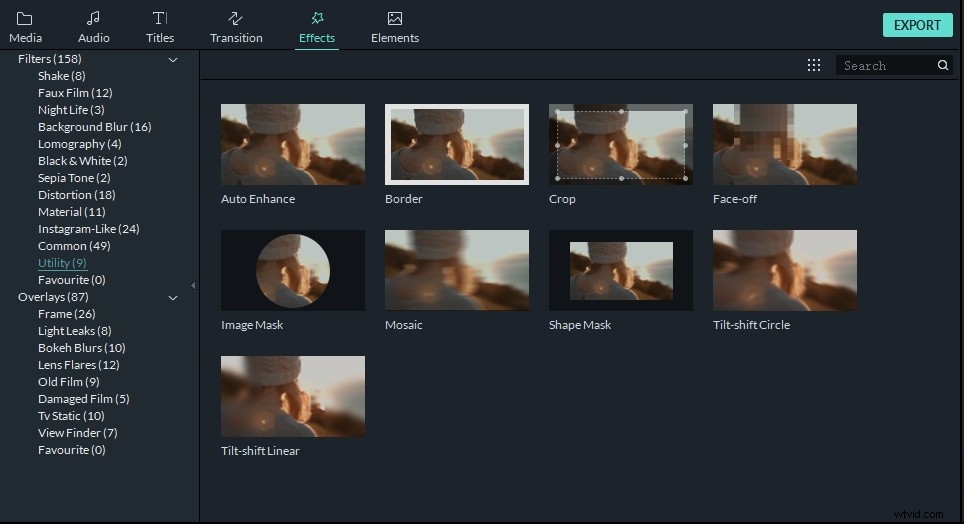
- Se l'immagine è ferma, puoi fare clic su Mosaico opzione e trascinalo nel clip video nella timeline.
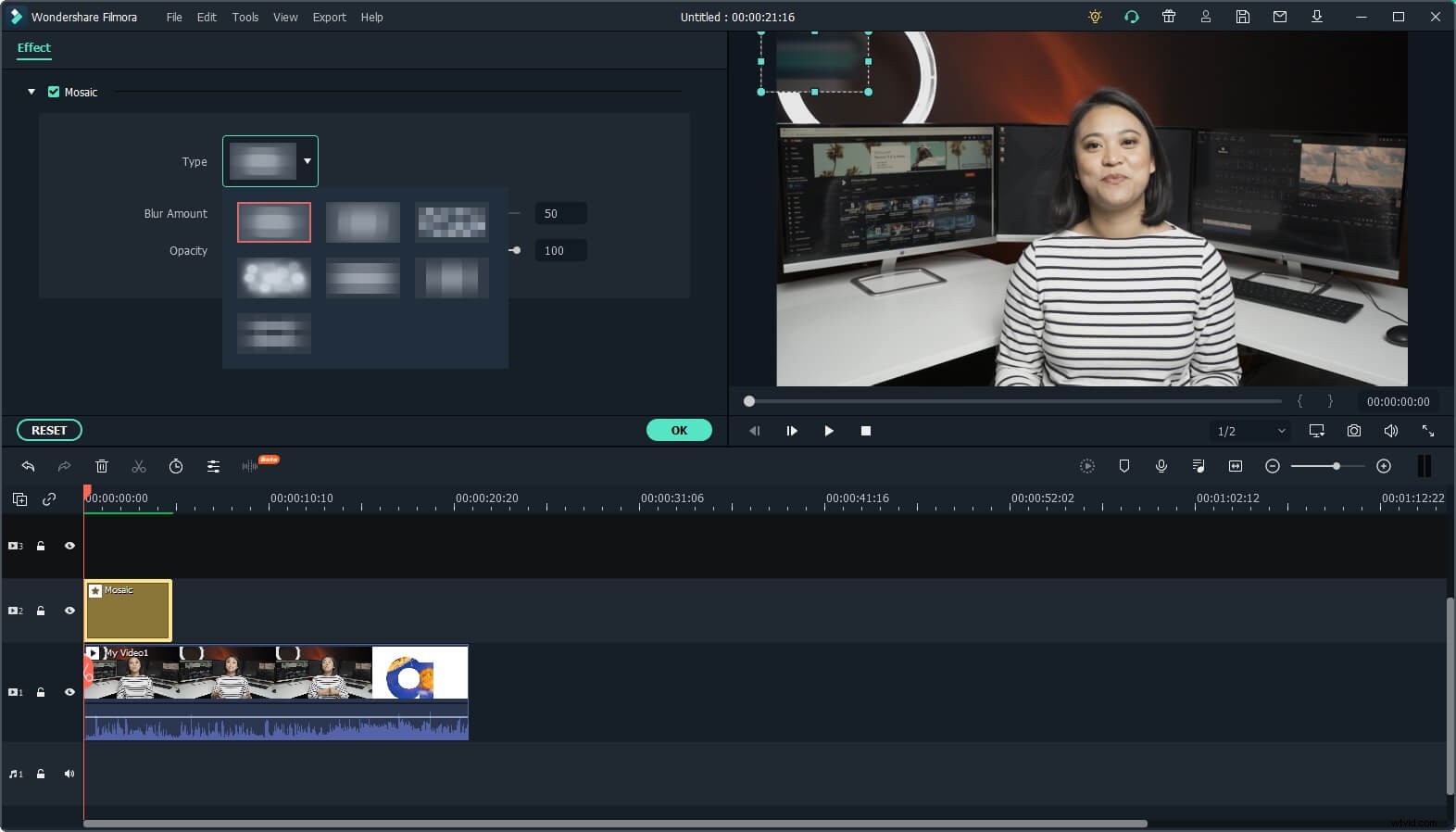
- Fai doppio clic sul clip video applicato Effetto mosaico nella timeline per accedere alla scheda degli effetti video, in cui puoi dettare le dimensioni dell'area, i tipi di mosaico e anche regolare l'opacità.
- Se l'immagine è in movimento e desideri che anche l'area sfocata sia mobile, trascina il Face Off dalla scheda Effetti alla timeline e regolarla anche nella scheda Effetti video. Puoi scegliere il modello di faccia a faccia in Effetti video e la funzione di faccia a faccia seguirà il viso che appare sullo schermo e applicherà una sfocatura ad esso.
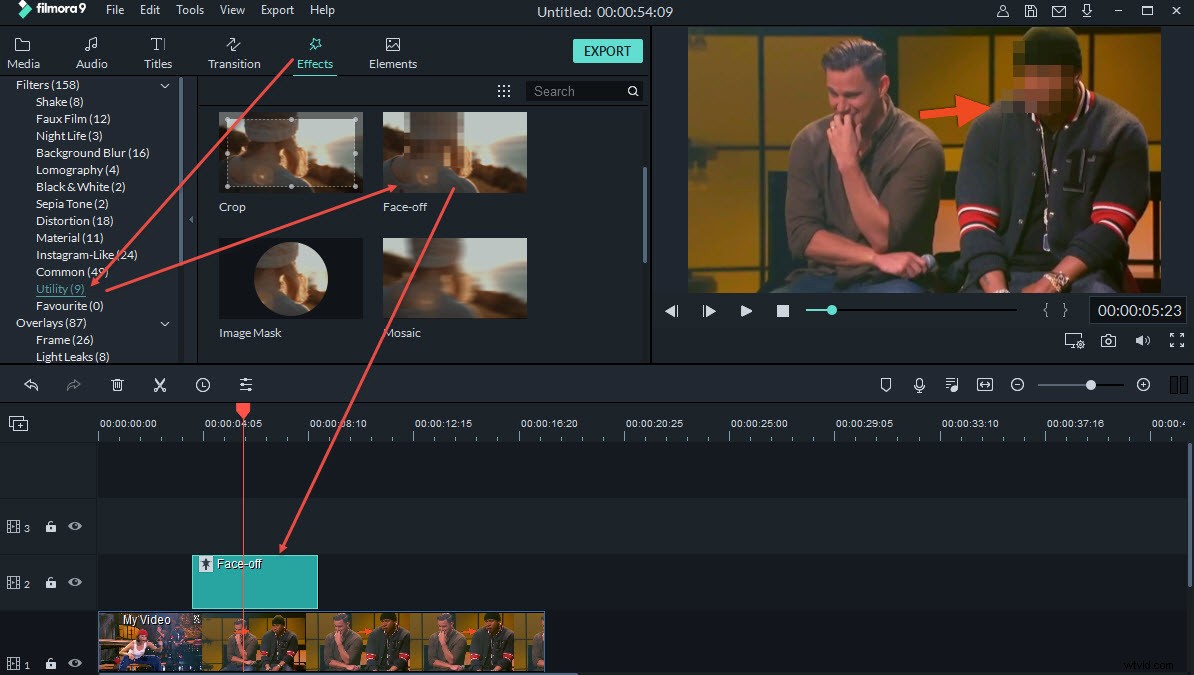
- Al termine, fai clic su OK per salvare le modifiche, quindi fai clic su Esporta e scegli il formato video desiderato.
Scopri maggiori dettagli sull'aggiunta di effetti sfocatura ai video in Filmora .
2. Utilizzo dei miglioramenti video di YouTube per sfocare i volti
Coloro che sono interessati a imparare a sfocare i volti nei video per applicare il trucco al proprio tu Tubo i video scopriranno che puoi farlo attraverso la sezione Miglioramenti video dei tuoi Creator Studios cruscotto abbastanza comodo. Questa aggiunta è stata introdotta nel 2006 ed è stata ben accolta dalla community.
Come sfocare i volti con lo strumento di miglioramento di YouTube:
- Accedi al tuo account YouTube e seleziona il Creatore Studio opzione dopo aver fatto clic sull'avatar. Individua il video che desideri modificare e accedi al video Miglioramenti .
- Vedrai due opzioni di sfocatura nel Miglioramento finestra:Sfoca i volti e Sfocatura personalizzata . Per sfocare tutti i volti visualizzati nel video, vai a Sfocatura volti e fai clic su Modifica
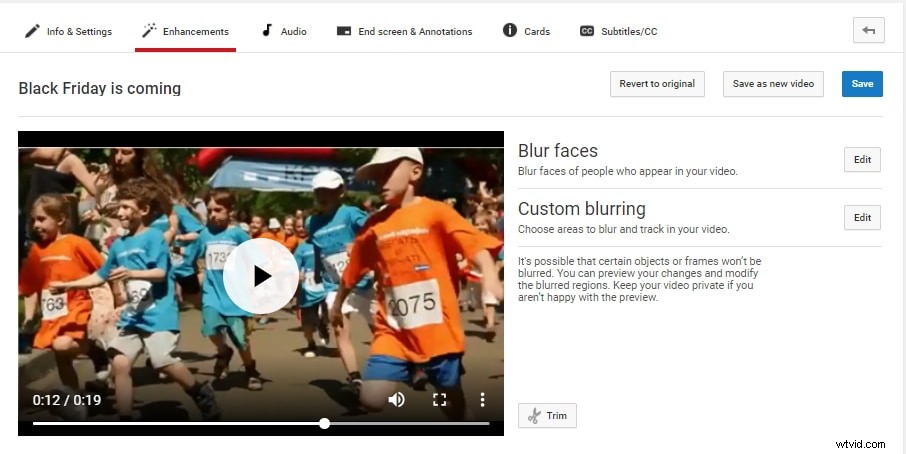
- YouTube utilizzerà lo strumento di rilevamento dei volti per analizzare tutti i volti nel video e visualizzare i volti sul lato sinistro. Puoi fare clic sull'immagine del viso per sfocare un viso specifico in tutto il video.
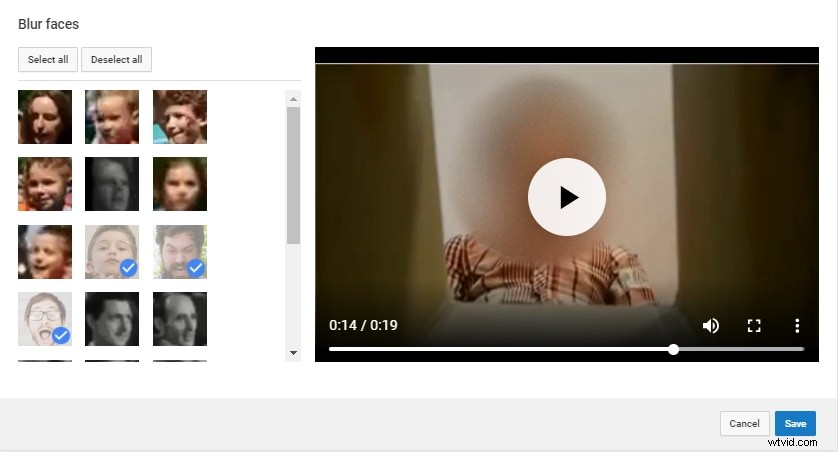
- Visualizza in anteprima gli effetti di sfocatura e, se tutto va bene, fai clic su Salva per salvare l'effetto di sfocatura del viso sul video. Al termine della modifica, fai clic su Salva per salvare le modifiche sul posto o Salva come nuovo video , che crea un nuovo video (questo significherebbe, tuttavia, che perderesti tutte le visualizzazioni che avevi in precedenza).
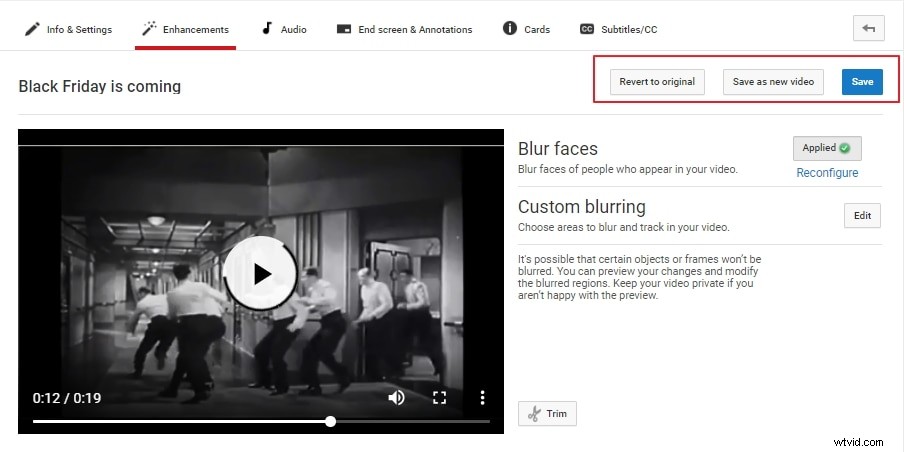
Nella finestra Miglioramento, puoi anche sfocare un'area specifica del video con la sfocatura personalizzata opzione. Vuoi modificare i video di YouTube con più funzioni, controlla le nostre scelte dei migliori software di editing video per YouTuber nel 2018.
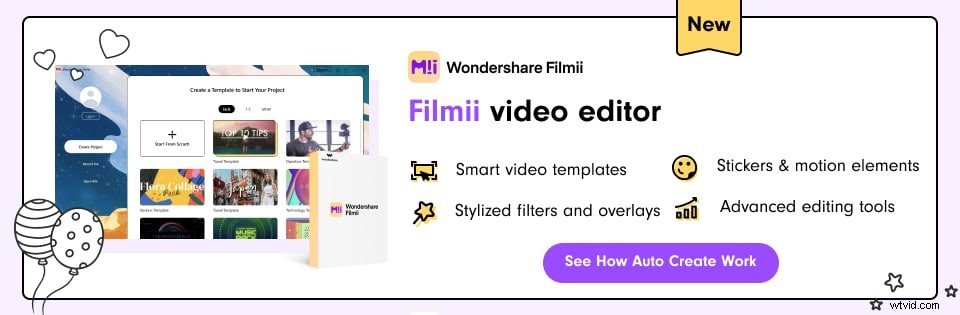
3. Sfoca viso con l'editor video Movavi
Movavi è una scelta popolare quando si tratta di software di editing video gratuiti. È disponibile per entrambi Windows e MacOS ed è un gioco da ragazzi lavorare:il software perfetto per imparare a sfocare i volti nei video.
Come sfocare i volti con l'editor video Movavi :
- Apri Movavi e individua i Filtri
- Fai clic su Sfoca .
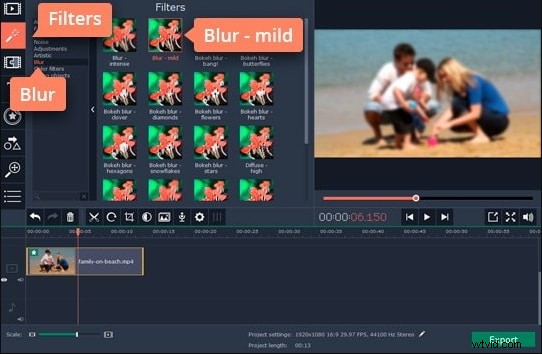
- Una volta aperta la galleria dei filtri, trascina il filtro desiderato sopra la clip o l'immagine.
- Puoi applicare la Blur Intense o il Sfocatura lieve effetti se desideri determinarne la forza.
- Per sfocare una parte specifica del video, seleziona il clip e individua Altro
- Fai clic su Evidenzia e nascondi , quindi fai clic su Nascondi .
- Posizione il riquadro arancione sopra l'area che desideri venga interessata.
- Puoi regolare l'opacità cursore per determinare l'intensità dell'effetto.
- Fai clic su Pixel se vuoi che la sfocatura predefinita sia pixellata.
- Puoi anche fare clic su Aggiungi maschera se desideri applicare una maschera a determinate aree della clip.
4. Sfoca il viso con l'editor video professionale Adobe Premiere Pro CC
Premiere Pro CC è il software di editing video dedicato di Adobe. Ci sono molti editor video là fuori che hanno una certa esperienza anche in Photoshop, e poiché c'è la possibilità che funzionino in Premiere Pro CC a causa della somiglianza dell'interfaccia utente di entrambi questi prodotti, abbiamo deciso di prestare un po' di attenzione a questo NLE anche. Disponibile per entrambi MacOS e Finestre .
Come sfocare i volti in Premiere Pro?
- Seleziona il video clip nella timeline.
- Accedi agli Effetti scheda, quindi fai clic su Effetti video, e poi Stilizza .
- Fai clic su Mosaico .
- Vai a Controllo effetti scheda e scegli la forma dell'area sfocata. Le opzioni di maschera ellittica e poligonale a 4 punti sono quelle che la maggior parte delle persone usa in particolare per sfocare i volti.
- Trascina la Maschera sull'area prevista
- Regola Posizionamento , Scala , e /o Rotazione a tuo piacimento.
- Puoi perfezionare ulteriormente l'effetto regolando Espansione maschera, l'Orizzontale e Verticale blocca l'effetto mosaico e la Piuma
Che tipo di software di editing video scegliere quando vuoi modificare il viso nei video dipende in definitiva da te:abbiamo espresso le nostre preferenze personali solo nella speranza che possa aiutare alcune delle persone interessate all'argomento. La maggior parte dei passaggi presenti in questo elenco sono simili tra loro e scoprirai che una volta appreso come eseguire questo trucco, acquisirai molta più familiarità con tutti i vari effetti a tua disposizione.
Sfoca i volti con l'editor video professionale FilmoraPro
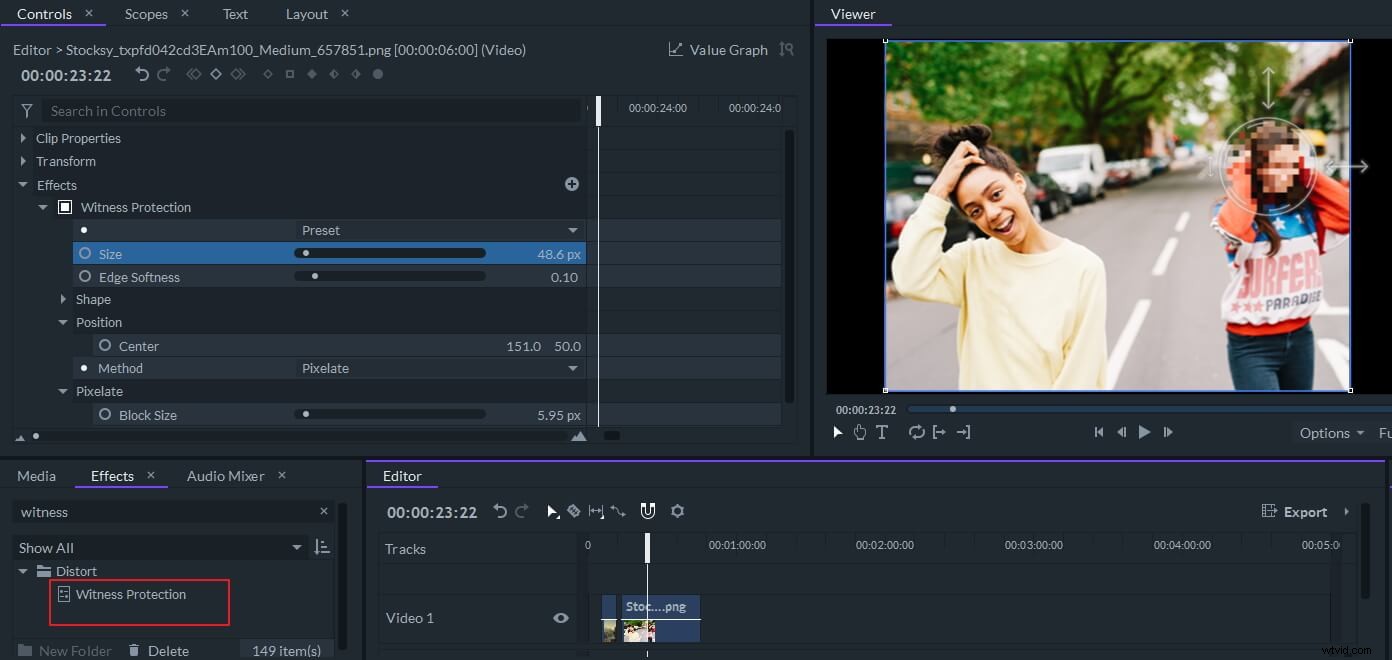
In precedenza abbiamo parlato di come sfocare i volti online senza scaricare app di editing video, abbiamo consigliato FilmoraPro per sfocare i volti in foto e video. Con gli effetti Protezione testimoni in FilmoraPro, puoi sfocare facilmente alcune informazioni sensibili e volti nei video e regolare la dimensione della sfocatura, la posizione, la morbidezza e la dimensione del blocco con più controlli. Scarica e prova a sfocare i volti con FilmoraPro.
